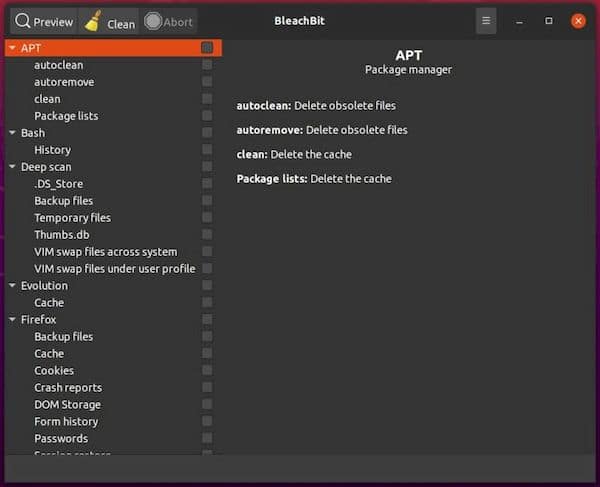E foi lançado o BleachBit 4.2 com suporte à limpeza do Chromium instalado via Snap, e correções. Confira as novidades e veja como instalar no Linux!
O BleachBit é uma ferramenta gratuita e de código aberto para limpar seu computador e liberar espaço em disco, com alguns recursos de privacidade.
Enfim, o BleachBit é um limpador de sistema gratuito e de código aberto, com opções extras de privacidade para destruir arquivos e limpar o espaço livre em disco.
Esse aplicativo, que roda em Windows e Linux, pode remover o cache da web, cookies, histórico de URL, arquivos temporários e arquivos de log de navegadores da web como Firefox, Google Chrome/Chromium, Opera, Safari, etc., e remover o cache e os arquivos temporários de muitos aplicativos comumente usados.
A ferramenta também pode ser usada para destruir arquivos para impedir a recuperação de dados e limpar o espaço livre em disco para ocultar arquivos excluídos anteriormente.
O BleachBit vem com uma interface GTK simples com caixas de seleção que permitem selecionar o que você deseja excluir, mas também é fornecido com uma interface de linha de comando, que é útil para automação.
Agora, o software de limpeza de sistema BleachBit foi atualizado para a versão 4.2, uma atualização importante que introduz suporte para os últimos lançamentos do Ubuntu e Fedora Linux, bem como muitas outras melhorias.
Novidades do BleachBit 4.2
O BleachBit 4.2 chegou nove meses após o lançamento massivo do BleachBit 4.0, então é considerada uma atualização de manutenção para essa versão corrigindo alguns problemas, adicionando suporte para limpar novos programas, bem como suporte para as distribuições Linux mais recentes.
Nessa atualização, um monte de bugs que estavam presentes no BleachBit 4.0 também foram corrigidos para tornar o software mais estável e confiável ao limpar sua distribuição Linux para abrir espaço para coisas mais importantes e torná-lo mais rápido.
Em primeiro lugar, BleachBit 4.2 agora é compatível com as versões mais recentes do Ubuntu e Fedora Linux.
Isso significa que agora você pode baixar BleachBit como um pacote DEB ou RPM que pode ser instalado no Ubuntu 20.04 LTS (Focal Fossa) ou Ubuntu 20.10 (Groovy Gorilla), bem como no Fedora Linux 32 ou Fedora Linux 33.
Agora, para o novo suporte de aplicativo, como BleachBit 4.2 adiciona suporte para limpar o navegador de código aberto Chromium quando instalado como pacote Snap.
Como você provavelmente já sabe, a Canonical decidiu mudar para a versão Snap do Chromium para seus últimos lançamentos Ubuntu 20.04 LTS e Ubuntu 20.10, então este novo recurso do BleachBit deve ser útil para aqueles que usam o Chromium.
Outros aplicativos suportados que o BleachBit pode limpar agora são o aplicativo oficial Zoom, o navegador de código aberto Pale Moon e o mensageiro proprietário Slack.
Entre algumas das melhorias que surgiram neste lançamento, BleachBit agora preservará favicons marcados ao limpar o navegador Mozilla Firefox, adiciona retalhamento e suporte de pesquisa avançada ao fazer operações de varredura profunda e não exclui mais extensões do LibreOffice.
Para saber mais sobre essa versão do BleachBit, acesse a nota de lançamento.
Como instalar ou atualizar o BleachBit
O BleachBit 4 pode ser baixado no sourceforge (você encontrará o código-fonte ou binários para distribuições Linux baseadas em DEB e RPM, incluindo Debian, Ubuntu/Linux Mint, openSUSE, Fedora, CentOS e assim por diante, bem como binários do Windows).
E para instalar a versão mais recente do BleachBit nas principais distribuições Linux, use esse tutorial:
Como instalar o eliminador de arquivos e informações BleachBit no Linux
Atenção!!
É importante observar que você deve ter cuidado ao usar o BleachBit, especialmente ao executá-lo como root, a menos que saiba exatamente o que está fazendo/quais são as opções selecionadas!
Eu li alguns comentários no passado de que o BleachBit quebrou o sistema para alguns usuários, mas pessoalmente nunca tive problemas como esse. De qualquer forma, cuidado!